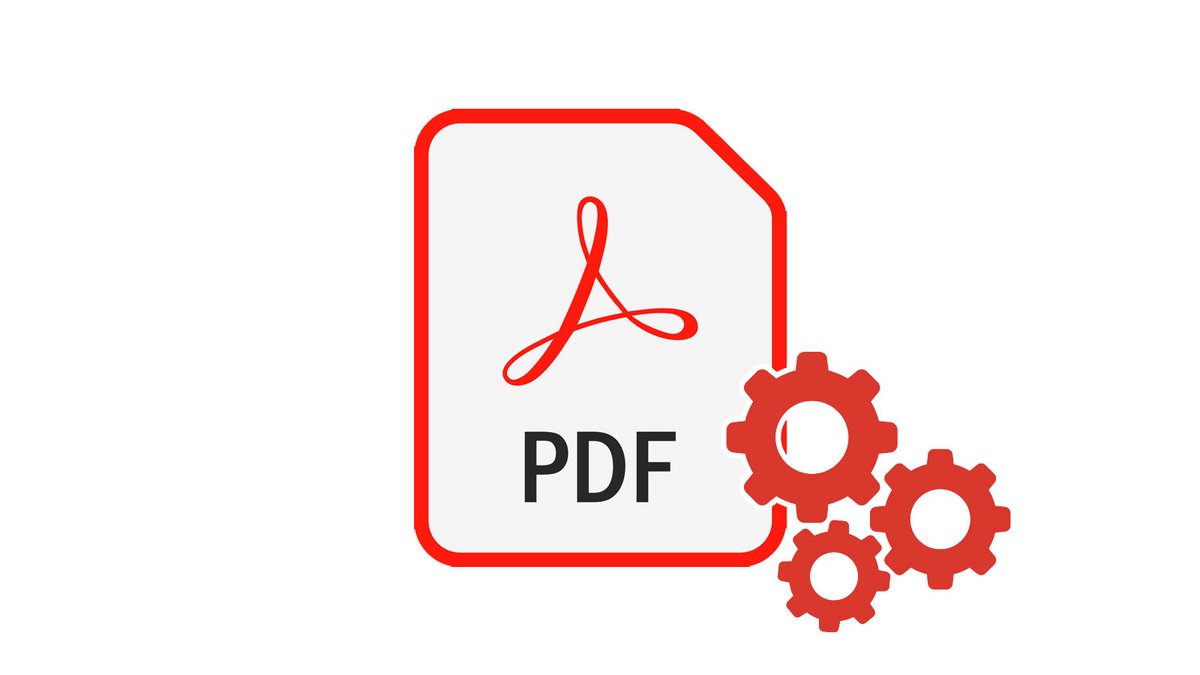
Convertir un fichier Excel en PDF est pratique, voire complètement indispensable, si vous souhaitez partager vos tableaux avec d'autres personnes, tout en sécurisant les données incluses. En effet, avec ce format très utilisé, il est délicat, sauf autorisation expresse de votre part, de modifier un document.
Pour convertir un fichier Excel en PDF, il existe plusieurs méthodes que nous vous dévoilons pas à pas dans ce tutoriel.
Convertir un fichier Excel en PDF avec Excel
1. Télécharger PDF Creator. Ce logiciel est gratuit et est très simple à installer : il suffit de suivre les indications !
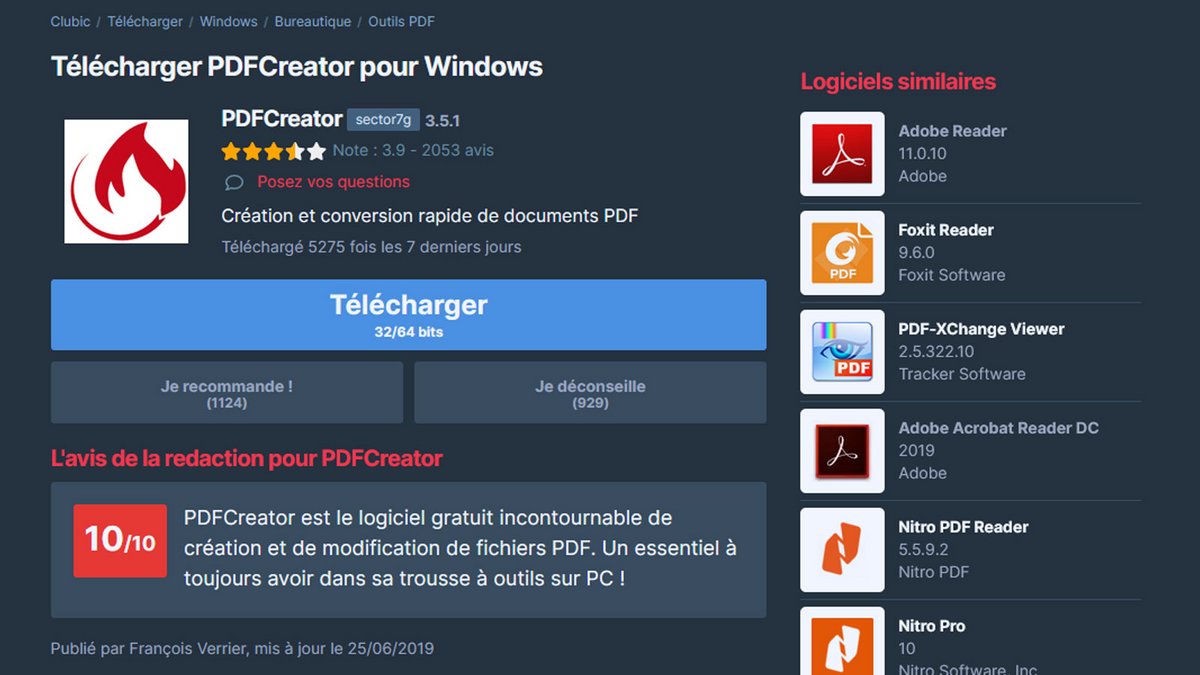
2. Ouvrez le document Excel que vous souhaitez convertir.
3. Lancez une impression en utilisant PDF Creator. Pour cela, cliquez sur l'onglet Fichier, puis sur Imprimer.
4. Dans la boîte de dialogue qui s'ouvre, déroulez le menu Nom jusqu'à trouver PDF Creator et cliquez sur OK.
5. Une boîte de dialogue PDF Creator s'affiche à l'écran en quelques secondes. Renommez votre document si besoin puis cliquez sur le bouton vert Sauvegarder. Votre fichier Excel sera alors converti en PDF.
Convertir un fichier Excel en PDF avec un convertisseur en ligne
1. Rendez-vous sur le site Smallpdf.
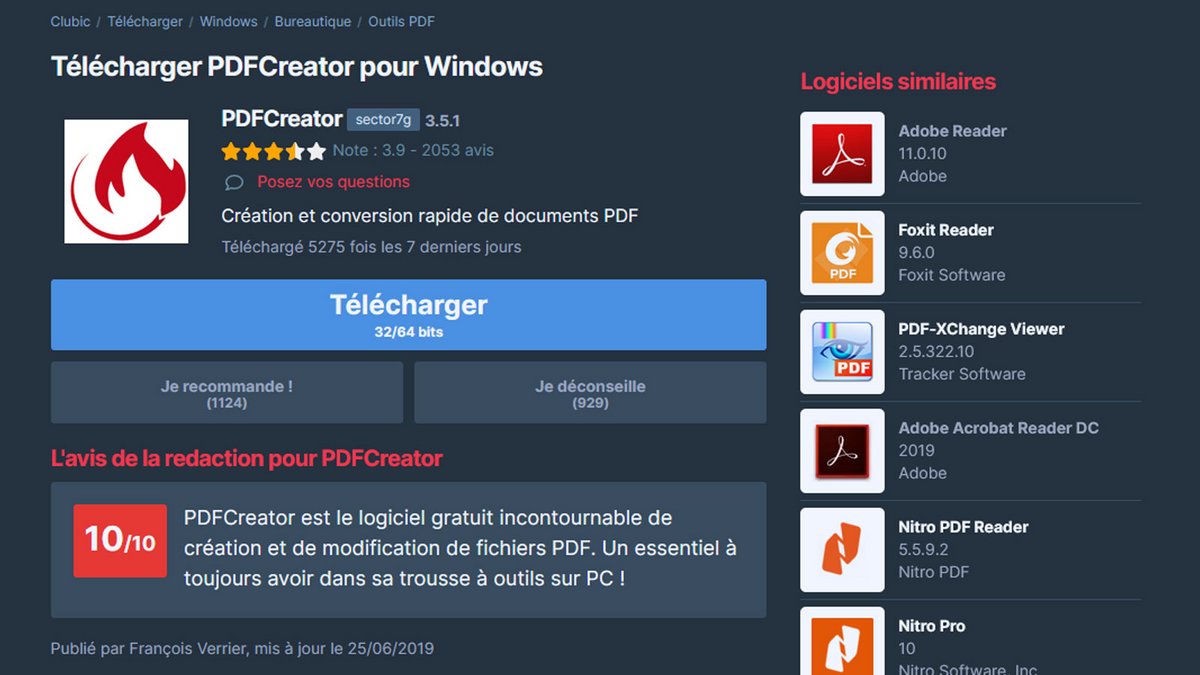
2. Cliquez sur Choisir un fichier. Une boîte de dialogue s'affiche à l'écran. Sélectionnez le fichier Excel que vous voulez convertir en PDF.
3. Patientez pendant la conversion de votre fichier Excel en PDF.
4. Une fois la conversion terminée, il vous suffit de cliquer sur Télécharger le fichier ou sur l'icône de la flèche qui pointe vers le bas juste à côté.
Retrouvez d'autres tutoriels sur les fichiers PDF :
- L'un des meilleurs logiciels de tableur.
- Compatibilité multiplateforme pour un meilleur travail collaboratif.
- Fait partie intégrante de la Suite Microsoft Office.
24 mars 2025 à 14h26
